I když je to něco, co jste nezažili, vědět, jak vyřešit problém s nemožností přejmenovat soubor, může být velmi užitečné. Takže když narazíte na problém, víte, co dělat. Také nikdy nevíte, kdy se přítel může setkat s problémem, a když ho opravíte, dluží vám laskavost.
Oprava: Nelze přejmenovat soubor ve Windows 10
Může to být frustrující, když nemůžete přejmenovat soubor v počítači se systémem Windows. Příčiny tohoto problému jsou různé. Důvodem může být, že nemáte oprávnění k přejmenování souboru, nebo máte soubor otevřený v jiné aplikaci.
Váš počítač může být také zastaralý nebo se soubor používá na pozadí, takže jej budete muset zastavit. Možné příčiny mohou pokračovat dál a dál, ale pojďme k metodám, které můžete zkusit opravit. Ještě jedna věc, jsi přihlášený jako správce? Pokud nejste, oprava může být tak jednoduchá, že si promluvíte se svým administrátorem a necháte ho, aby vám k souboru poskytl přístup.
Ale co když existuje více než jeden správce? Chcete-li zjistit, kdo je vlastníkem souboru, postupujte takto. Otevřete Průzkumník souborů a vyhledejte složku. Klikněte na něj pravým tlačítkem a přejděte na
Vlastnosti. Klikněte na kartu Zabezpečení a poté na Pokročilý možnosti směrem ke dnu. Jméno a e-mail vlastníka se zobrazí nahoře.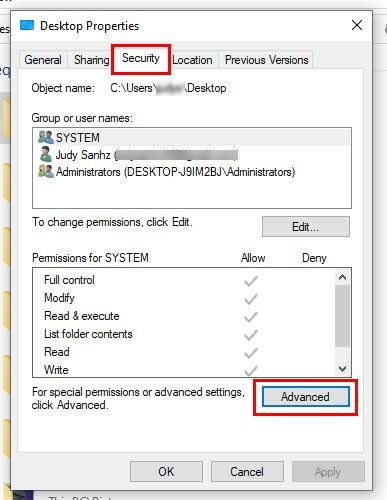
Vedle údajů o vlastníkovi se také zobrazí možnost Změnit. Pokud vám správce poskytne kód PIN nebo heslo, můžete změnit vlastnictví souboru. Ale pokud ne, nemá smysl se o to pokoušet, aniž by o tom správce věděl.
Zabránit použití souboru na pozadí
Pokud soubor běží na pozadí, mohlo by to vše vysvětlit. Chcete-li však zkontrolovat, zda tomu tak je, budete muset použít Správce úloh. Pokud si nepamatujete, jak jej otevřít, zde je několik způsobů, jak se pokusit jej rychle otevřít.
- Stiskněte Ctrl + Alt Delete
- Ctrl + Shift + Esc
- ikona Windows + X a ze seznamu možností vyberte Správce úloh
- Klikněte pravým tlačítkem na hlavní panel a bude to třetí zespodu
Jakmile jej otevřete, najděte program, klikněte na něj pravým tlačítkem myši a vyberte možnost ukončit úlohu. Zkuste soubor přejmenovat.
Najděte nebezpečné soubory pomocí možnosti Skryté soubory
Konkrétní soubory, jako je automatické spouštění. inf, mít pověst původce problémů, které zažíváte. Pokud jste je nenašli, je to proto, že musíte povolit možnost Skryté soubory. Můžete to udělat tak, že přejdete do souboru a kliknete na kartu Zobrazit v horní části.

Vpravo zaškrtněte políčko u možnosti Skryté soubory. Ujistěte se, že jste vymazali soubory autorun.inf nebo jakékoli jiné soubory, o kterých víte, že jste je nevytvořili.
Udržujte svůj počítač se systémem Windows aktualizovaný
Když váš počítač běží na nejnovější verzi se všemi dosud opravenými chybami, je méně pravděpodobné, že virus způsobí nějaké škody (s ohledem na to, že také používáte antivirus). Čekající aktualizace mohou obsahovat opravy, které váš počítač potřebuje, aby zůstal silný. Všechny čekající aktualizace můžete rychle zkontrolovat kliknutím na Ikona Start systému Windows a kliknutím na ozubené kolo jít do Nastavení.
Jakmile jste v Nastavení, klikněte na Aktualizace a zabezpečení, následován Windows Update. Pokud nemáte žádné nevyřízené aktualizace, zobrazí se zpráva Jste aktuální.
Další tipy, které můžete vyzkoušet
Pokud používáte bezplatný antivirus, podívejte se, zda můžete přejít na placený. Získáte ochranu s bezplatným antivirem, ale ochrana je základní proti běžným virům; s placeným antivirem získáte pokročilou ochranu, například lépe odhalíte neznámý malware, který může způsobit nemožnost přejmenování souborů.
Máte složku, ve které je soubor, s heslem? Pokud k šifrování souboru používáte také aplikaci, může to být také důvod, proč soubor nemůžete přejmenovat. Zkuste ze souboru odstranit ochranu a zjistěte, zda můžete soubor přejmenovat. Dalším důvodem, proč máte tento problém, mohou být poškozené registry. K vyřešení všech těchto problémů můžete použít nástroj pro čištění, jako je System Mechanics.
Některé závady vám mohou zabránit v provádění věcí, jako je přejmenování souborů. Může to dokonce vypadat hloupě, když vidíte, co dělat, abyste to obešli, ale stává se to. Například při prohlížení souborů v malých ikonách je chyba; brání vám je přejmenovat. Přepnutí na jiný pohled snad problémy vyřeší, pokud je příčinou tato závada. Zde je návod, jak můžete změnit Nastavení zobrazení.
OTEVŘENO Průzkumník souborů a přejděte k souboru, který potřebujete přejmenovat. Klikněte na Karta Zobrazit v horní části a další možnost zobrazení, která není malá. Můžete si vybrat z následujících možností:
- Střední ikony
- Velké ikony
- Extra velké ikony
Další čtení
Existují různé další chyby, se kterými se můžete setkat. Například existují chyby na modré obrazovcea chyby jako např disk je ve Windows 10 chráněn proti zápisu. Další chybou, kterou nikdo nechce řešit, ale stává se, je, když a kritický proces umírá, takže zde jsou některé metody pro tento problém. Můžete si vytvořit nekonečný seznam chyb, se kterými se můžete na svém počítači se systémem Windows setkat, ale pokud jej budete udržovat v pořádku, tím méně pravděpodobně dojde k těmto problémům.
Závěr
Možná budete muset přejmenovat soubor, protože se změnil jeho obsah a aktuální název již není správný. Ale může to být frustrující, když vám to počítač nedovolí, zvláště pokud máte termín, který musíte splnit. Dobrou zprávou je, že existují různé způsoby, jak problém vyřešit. Můžete vyzkoušet tipy, jako je aktualizace počítače a změna způsobu zobrazení souborů. Jak dlouho se s tímto problémem potýkáte? Dejte mi vědět v komentářích níže a nezapomeňte článek sdílet s ostatními na sociálních sítích.